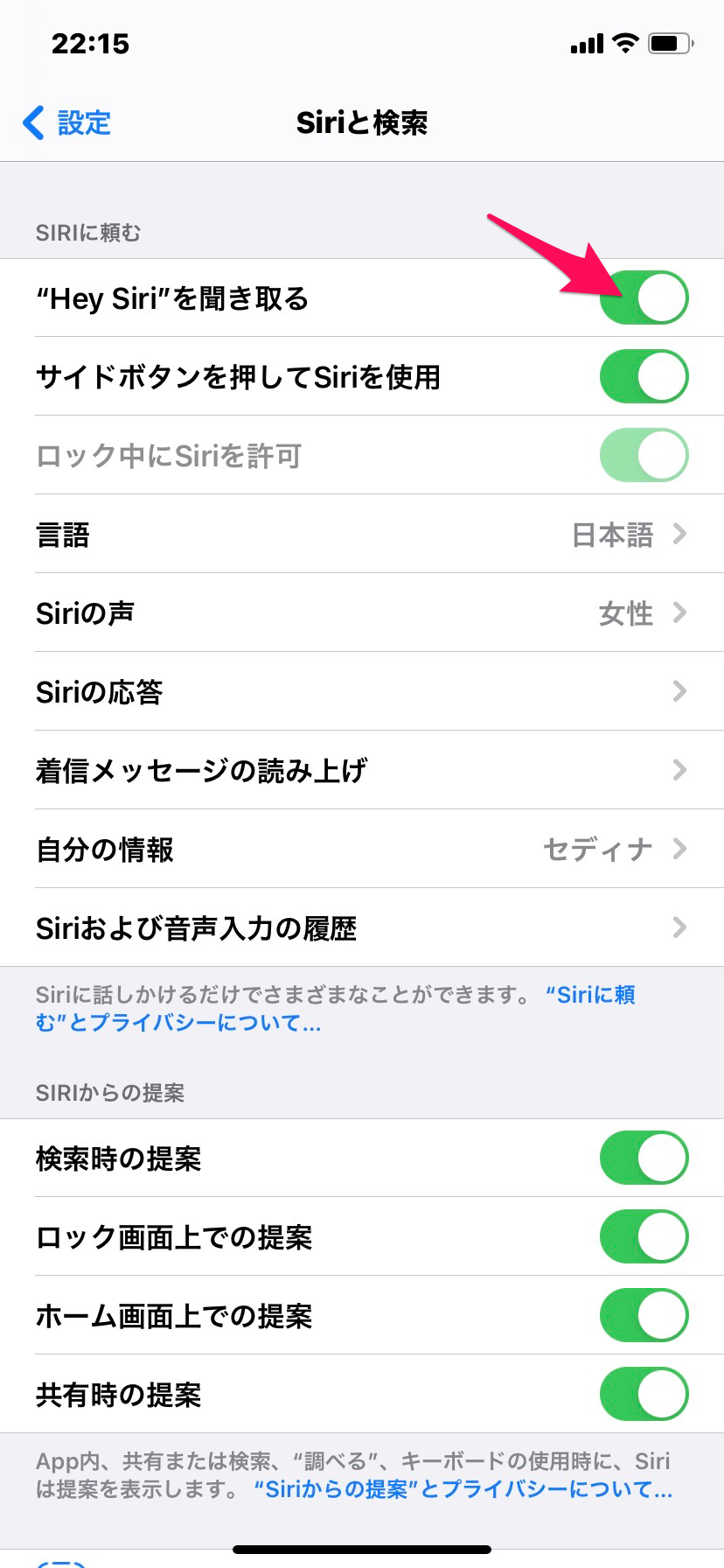【2021年最新版】Siriでできることをたくさん集めてみたよ!
iPhoneやiPadにデフォルトで搭載されている「Siri」ですが、使っている方はまだ少ないのではないでしょうか。
生活の中に「音声認識」というデバイスを取り入れている人はまだ一般的ではなく、馴染みがない人の方が多いでしょう。
音声操作よりも手動操作の方が気楽でいいというイメージが根付いているのが現状です。
しかし、ここ数年のアップデートの積み重ねにより、Siriでできる操作は格段に増えています。
この記事では、そんな「Siri」が持つ便利機能の数々を解説していきます!
Contents[OPEN]
Siriを使う前に!準備・起動方法
「Siri」を使ったことがない、もしくはそもそも「Siri」がなんなのか知らない、という方もいることでしょう。
「Siri」とは、スマホ操作を音声で行うアシスタント機能のことで、スマホに話しかけるだけで好きな機能を引き出すことができます。
そんなSiriを使い始める前に、まずはSiriを使えるように本体設定を見直して準備しておきましょう。
この章では、Siriの準備、起動方法について解説します。
Siriの設定をオンにしておく
まずは、本体設定でSiriの音声認識を有効にする必要があります。
本体の設定画面では、Siriについてのさまざまな設定ができます。
まずは「設定」のアプリを開きましょう。
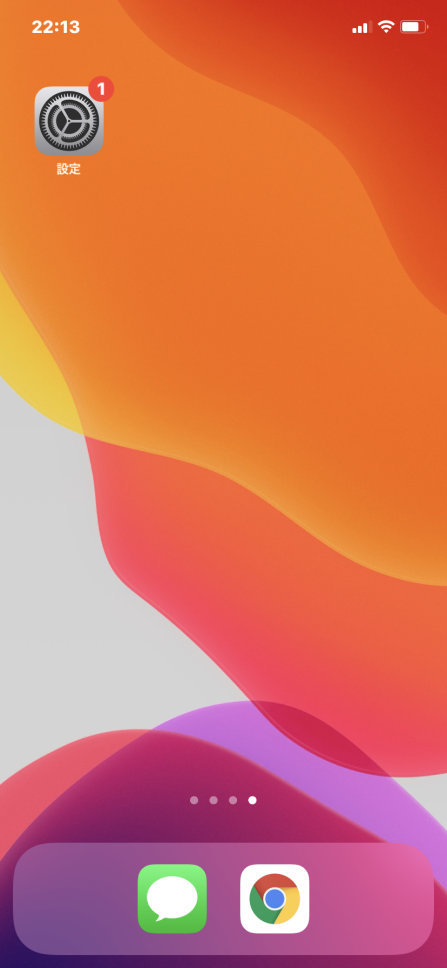
「Siriと検索」を選択します。
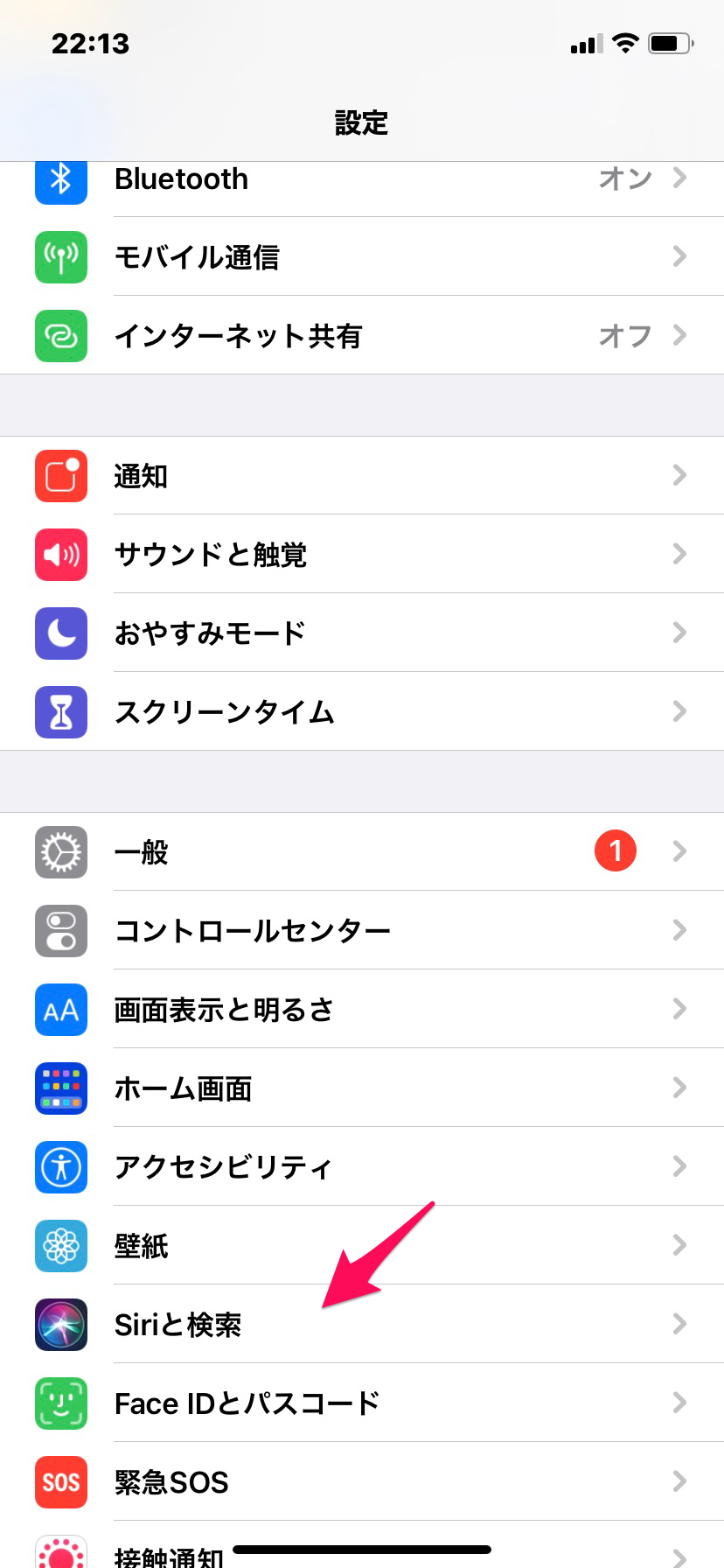
「サイドボタンを押してSiriを使用」をタップしてオンにします。
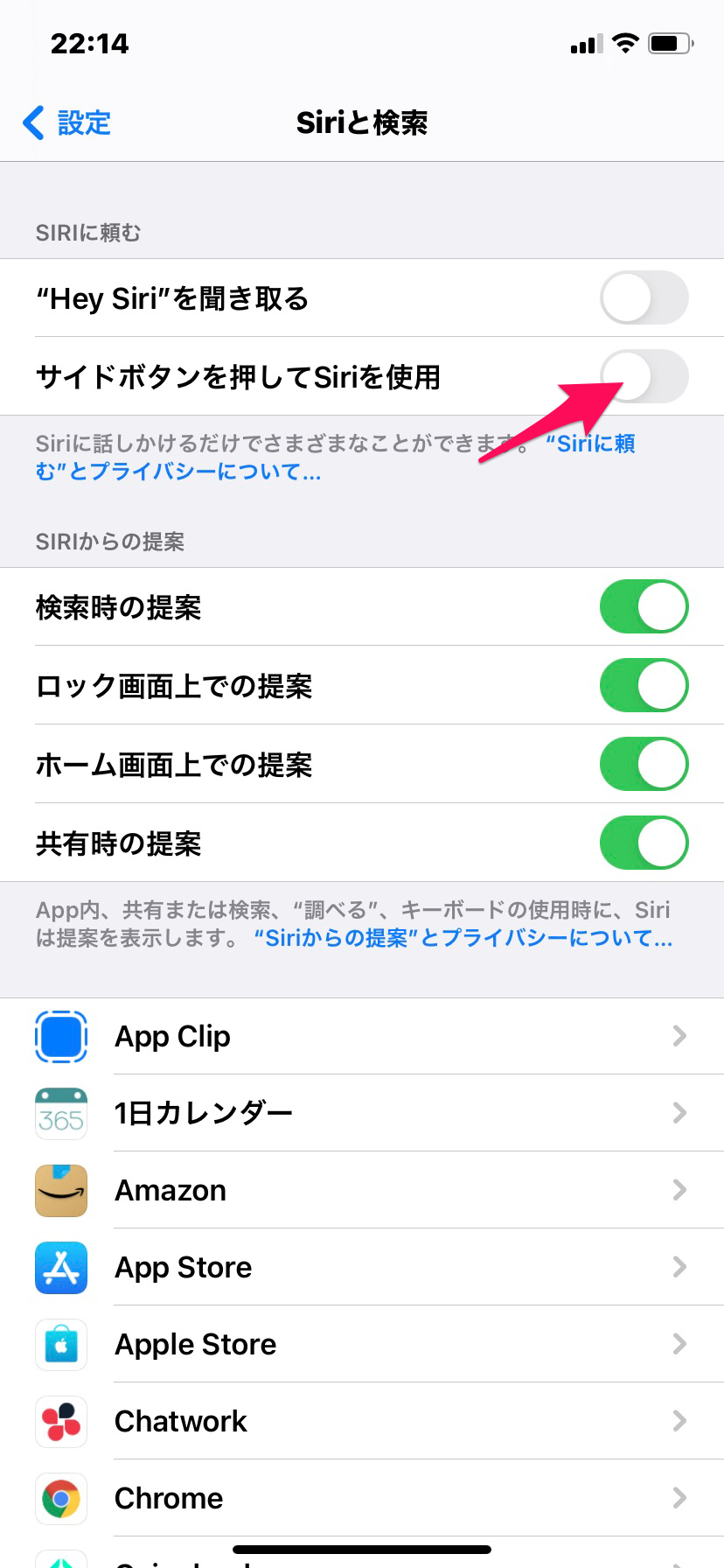
Siri自体を音声で起動するようにしたいのであれば、すぐ上の「”Hey Siri”を聞き取る」も有効にしておきましょう。
これで、いつでもSiriを利用できます。
起動方法①ホームボタンまたはサイドボタンを長押し
Siriの起動方法は2つあります。
1つ目は「ホームボタン、もしくはサイドボタンを長押しする」、2つ目は「Hey Siriと話しかける」です。
iPhoneは機種によってホームボタンがあるものとないものが存在します。
実は、iPhone X以降のモデルではホームボタンがなく、代わりにサイドボタンと音量ボタンをタップすることで本体が起動するようになっています。
iPhone Xより前の機種の場合、ホームボタンを長押しすることでSiriが起動します。
iPhone X以降の機種であれば、代わりにサイドボタンを長押しすることでSiriが起動します。
サイドボタンは本体の右側にあるボタンのことです。
起動方法②「Hey Siri」で呼び出す
2つ目の起動方法は、本体設定で「”Hey Siri”を聞き取る」を有効にしておかないと使えないので注意しておきましょう。
有効にしておけば、後は「Hey Siri(ヘイ、シリ)」と話しかけるだけでオーケーです。